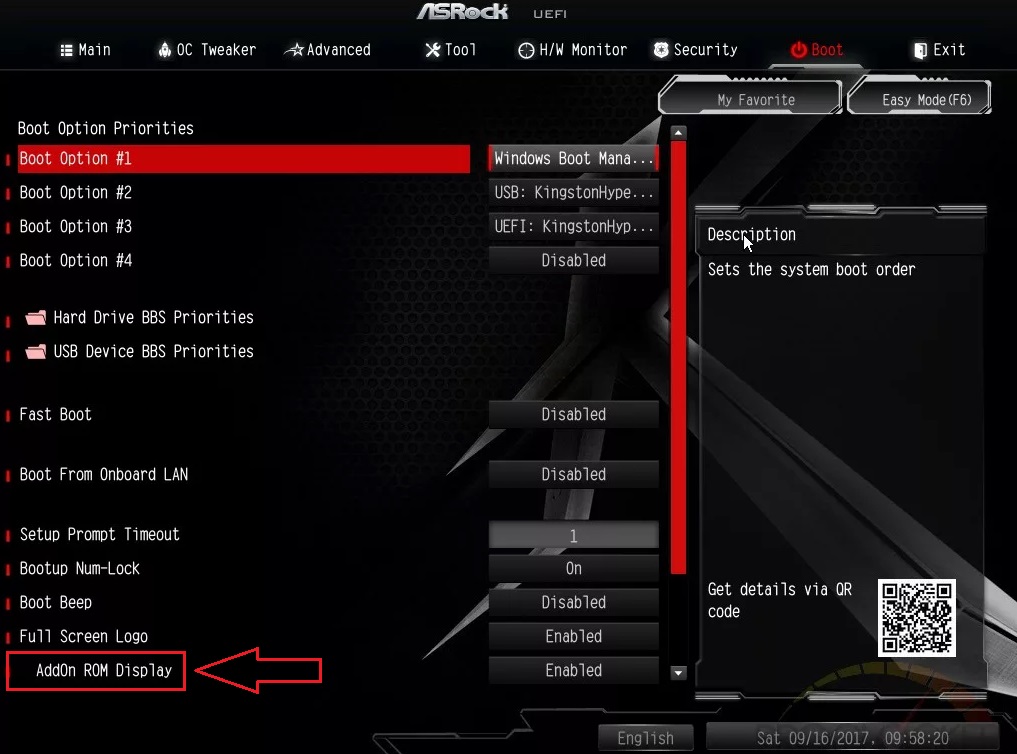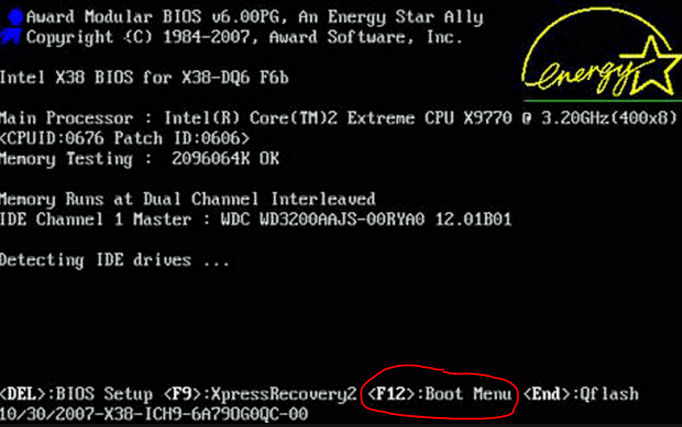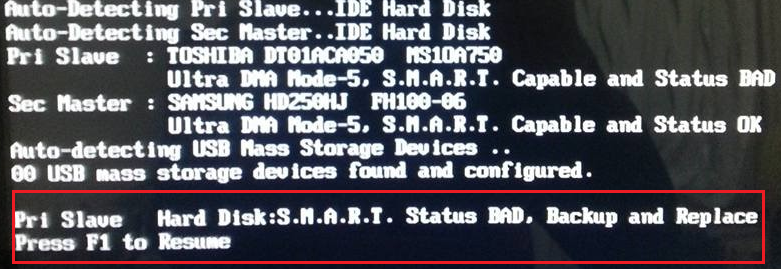Expansion card text в биосе что
AddOn ROM Display Mode
Другие идентичные названия опции: Add On ROM Display Mode, Expansion Card Text.
Опция AddOn ROM Display Mode (Режим показа информации дополнительного BIOS) предназначена для настройки режима вывода на экран информации во время загрузки. Также эта опция может носить название Display Mode at Add-on ROM Init. Стандартными значениями опции являются варианты Force BIOS и Keep Current.
Принцип работы
Как вероятно, известно читателям, базовая система ввода-вывода компьютера (BIOS или БИОС) расположена на материнской плате и отвечает за проверку оборудования, обеспечение базовой функциональности процессов ввода-вывода информации, загрузку компьютера и запуск операционной системы. Однако БИОС материнской платы не является единственной БИОС, находящейся в персональном компьютере. Свои BIOS также могут иметь и многие другие компоненты компьютера, расположенные на платах расширения. В частности, это могут быть как графические карты, контроллеры SCSI и RAID, и т.д. Во время загрузки компьютера подобные платы также могут выводить на экран служебную информацию, наряду с информацией, выводимой БИОС материнской платы.
Опция AddOn ROM Display Mode предназначена для включения или выключения вывода дополнительной, не относящейся к основной BIOS, информации от плат расширения. Вариант опции, равный Force BIOS, позволяет включить вывод информации BIOS плат расширения на экран монитора, а выбор варианта Keep Current позволяет его отключить.
Стоит ли включать?
На этот вопрос нельзя ответить однозначно, поскольку все зависит от ситуации. С одной стороны, вывод на экран чрезмерного объема служебных данных может мешать пользователю во время загрузки. С другой, очень часто BIOS плат расширения может сигнализировать пользователю о каких-либо проблемах с этими платами. И довольно часто эти проблемы могут быть критичными для функционирования компьютера. Так, например, неработоспособность контроллера RAID может привести к невозможности загрузки операционной системы. Если в такой ситуации вывод сообщений БИОС контроллера будет заблокирован, то пользователь не сразу сможет установить причину возникшей проблемы. Поэтому в общем случае можно порекомендовать включить эту опцию, выбрав вариант Force BIOS. Само собой, если у вас в компьютере нет плат расширения, имеющих собственную БИОС, то выбор какого-либо из двух вариантов опции никак не скажется на выводе информации во время процесса загрузки.
Что такое Addon rom display в настройках BIOS?
Данную опцию можно встретить в настройках BIOS на вкладке, отвечающей за параметры загрузки компьютера, а именно на вкладке “Boot” или “Boot Settings Configuration”.
В зависимости от производителя и версии BIOS возможны несколько иные названия, а именно:
В данной статье мы расскажем о назначении данной настройки и о том, какие значения она может принимать, благодаря чему вы сможете решить для себя какое из них лучше установить.
Вариация названия опции в новых версиях UEFI BIOS
Значение параметров Addon rom display
Наверняка многие из вас обращали внимание на некие цифровые и буквенные уведомления, которые появляются на экране монитора сразу при включении компьютера.
Этот процесс называется инициализация устройств. Дело в том, что перед началом загрузки операционной системы идет опрос практически всех важных компонентов компьютера (процессора, памяти, видеокарты, жестких дисков, RAID контроллеров, DVD приводов и т.д.). Под опросом имеется ввиду быстрый тест на работоспособность. В случае обнаружений каких – либо проблем пользователю выводится сообщение.
Результат инициализации найденная проблема с жестким диском – smart status BAD
Так вот Addon rom display mode позволяет активировать режим расширенной инициализации. При установке параметра “Enabled” или “Force BIOS” на этапе инициализации будет отображено максимум информации, касающейся всех подключенных к компьютеру устройств. Дело в том, что некоторые компоненты, например видеокарта или RAID контроллер, имеют свой BIOS, который при включении также инициализируется. А опция Addon rom display mode (или просто Addon rom display) позволяет этот процесс отобразить на стадии включения компьютера.
Значения Keep Current (или Disabled) деактивируют режим расширенного отображения инициализации устройств из-за чего процесс загрузки операционной системы начинается несколько быстрее, но лишают пользователя части технической информации, которая в некоторых случаях может помочь выявить ту или иную проблему с компьютером.
Мы рекомендуем включать Addon rom display mode установкой значений “Enabled” или “Force BIOS”.
Вывод
Параметр Addon rom display mode в BIOS позволяет включить режим расширенного отображения процесса инициализации основных компонентов системного блока компьютера. Нужно это для повышения уровня контроля за компонентами ПК и в случае возникновения проблем с ним ускорить процессы их обнаружения и устранения.
Обзор материнской платы Intel DZ87KLT-75K (страница 4)
Соответствие множителя PEG-DMI Ratio значениям CPU Strap и доступный с ними разгон по базовой частоте:
| PEG-DMI Ratio | CPU Strap | BCLK, МГц |
| 5/5 | 1.00 | 100 |
| 4/5 | 1.25 | 125 |
| 3/5 | 1.66 | 166 |
| 2/5 | 2.50 | 250 |
Возможность работать с определенными комбинациями базовой частоты и множителя PEG-DMI Ratio не гарантируется и зависит от экземпляра ЦП.
реклама
Input Voltage: входное напряжение контроллера питания, встроенного в процессор. Может быть указано явно, либо задано смещением относительно штатного значения.
Lock Input Voltage: эта опция позволяет заблокировать Input Voltage на указанном в BIOS значении, делая недоступным его изменение (как для технологий энергосбережения, так и для программ настройки параметров системы в реальном времени). При работе процессора на штатной частоте Input Voltage можно не изменять и не блокировать. Для небольшого разгона CPU тоже можно обойтись без изменения этого напряжения, но, начиная примерно с 5 ГГц, повышение Input Voltage и его блокировка обязательны.
Ring Multiplier: множитель для частоты кольцевой шины процессора (от 8 до 80 с шагом 1).
Processor Ring Min Multiplier: минимальный множитель для частоты кольцевой шины процессора. Частота кольцевой шины определяется по формуле: Ring Frequency = Host Clock * Ring Multiplier.
Ring Voltage: напряжение на кольцевой шине процессора.
CPU Multiplier: множитель частоты процессора.
Processor Cores Voltage: напряжение на ядрах процессора (Vcore).
Processor Cores – Turbo:
реклама
Processor Cores – Config:
Graphics Multiplier: множитель частоты встроенного графического ядра (от 24 до 57 с шагом 1).
Graphics Voltage: напряжение на встроенном графическом ядре.
Частота встроенного графического ядра определяется по формуле: Graphics Dynamic Frequency = Hoist Clock * 0.5 * Graphics Multiplier
Memory Reference Multiplier: дополнительный множитель частоты памяти (может быть установлен в значение 1.000 или 1.333).
Memory Multiplier: множитель частоты памяти (от 8 до 32 с шагом 2).
Memory Voltage: напряжение на модулях оперативной памяти.
Частота памяти определяется по формуле: Memory Speed = Host Clock * Memory Reference Multiplier * Memory Multiplier
Performance Memory Profiles: выбор настроек для работы модулей оперативной памяти (автоматическая, пользовательская или с использованием профиля XMP).
Memory – Timings: первичные и вторичные тайминги памяти.
реклама
Memory – Additional Timings: третичные тайминги памяти.
Пределы для изменения таймингов памяти:
| Тайминг | Минимум, В | Максимум, В |
| CAS Latency (tCL) | 4 | 31 |
| RAS to CAS Delay (tRCD) | 4 | 31 |
| RAS Precharge (tRP) | 4 | 31 |
| Cycle Time (tRAS) | 15 | 75 |
| Refresh Cycle Time (tRFC) | 15 | 520 |
| RAS to RAS Delay (tRRD) | 2 | 16 |
| Write Recovery Time (tWR) | 2 | 24 |
| Write to Read Delay (tWTR) | 2 | 20 |
| Read to Precharge Time (tRTP) | 2 | 20 |
| Row Cycle Time (tRC) | 15 | 75 |
| Four Act Win Time (tFAW) | 15 | 75 |
| CAS Write Latency (tCWL) | 5 | 24 |
| Refresh Interval (tREFI) | 0 | 65535 |
| Command Rate (CMD) | 1T | 2T |
| tRRSR | 1 | 7 |
| tRRDR | 1 | 16 |
| tRRDD | 1 | 16 |
| tWRSR | 1 | 64 |
| tWRDR | 0 | 16 |
| tWRDD | 0 | 16 |
| tWWSR | 1 | 7 |
| tWWDR | 1 | 16 |
| tWWDD | 1 | 16 |
| tRWSR | 1 | 30 |
| tRWDR | 1 | 30 |
| tRWDD | 1 | 30 |
System Agent Voltage: напряжение VCCSA.
реклама
Analog I/O Voltage: напряжение analog VCCIO.
Digital I/O Voltage: напряжение digital VCCIO.
Passwords: в этом разделе можно установить пароли для доступа к изменению настроек BIOS и пароли для доступа к загрузочному устройству.
реклама
Primary Power Settings:
Secondary Power Settings:
реклама
Boot Devices: выбор загрузочных устройств.
реклама
Boot Display Config.
Secure Boot Config: позволяет ограничить возможность загрузки операционной системы только с тех носителей, на которых установлен специальный ключ (Intel Platform Key). Данная функция поддерживается только для загрузочных устройств, совместимых с UEFI.
Favourite items: вызов списка «Избранное» (закладки).
реклама
Manage Profiles: управление профилями BIOS (поддерживается сохранение и загрузка настроек в пятнадцать профилей, которым можно дать свои названия).
Tools – File Explorer: встроенный «файловый менеджер», кроме удаления файлов ничего не умеет.
Tools – Update BIOS: обновление BIOS из файла – аналог F7.
Tools – Launch EFI App: позволяет запустить приложение в формате EFI из файла.
Tools – Screen Capture: еще один вариант функции захвата изображения с экрана, но в отличие от Ctrl+P, позволяет захватить не весь экран, а только его часть (при помощи выделения мышью или клавишами WASD).
Tools – About Visual BIOS: показывает версию Intel Visual BIOS и информацию о его разработчиках.
Exit – меню выхода из BIOS: сохранять настройки, не сохранять или не выходить.
Описание остальных настроек BIOS, присутствующих в материнских платах Intel, можно посмотреть в глоссарии – на английском и на русском языках.
Expansion Cards and their Slots on Motherboard
In this blog I will explain about the different Expansion cards and their usage as well as the different expansion slots available on the motherboard.
Expansion Cards
The expansion cards are the different types of cards or adapters which are used in computer to improve the performance and compatibility of any system. This means that they are used to expand the working performance of the system. These cards can be available in modular form so that we can attach or remove them from the slots or they are integrated on the motherboard and are fixed. There are many types of expansion cards used in the computer system and I will talk about the four basic types of these which are:
Network Card
Network card is used to connect our computer system to the computer networks over the Internet OR it is used for communication between our system and the other computer networks. Network card is also known as the Network adapter or Network interface card (NIC). NIC card has the pins at the bottom so that it can be fixed in the expansion slot on the motherboard. Similarly, it has Rj-45 port at the back of the card which is used to connect to the LAN network. There are further two types of NIC cards, one is for wired network and the other is for wireless network. Wired network card has the port at the back while a wireless network card has an antenna attached to it.
Video Card
This card is used to provide the graphical interface like images, videos etc. to the user. It requires a high processing power to convert the instructions to their graphics. It is also called the Graphic Card or Display Card. Video card has its own processor which provide the interface between the Operating System and the Monitor to display. It is attached to the motherboard through its pins at the bottom and it has also different kinds of ports which are used to connect different kinds of the output display devices like monitor, projector etc. It is connected to the high data slots like PCIe slot or AGP slot on the motherboard. The following figure shows the video expansion card with its different parts.
Modem
Modem is same like the network card but it is an older technology as compared to the NIC card. It is used to connect the computer system to the Internet through the telephone line. Typically it has two ports for RJ-11 connectors, one is used to connect the telephone line while the other is used to connect the telephone. It converts the digital signals of our system to analogue signals of the telephone line and vice versa. The following figure shows the Modem with two RJ-11 jacks.
Audio Card
Audio card is used to convert the electrical signals to the audio signals or sound which we can hear. The audio cards has different kinds of ports or jacks attached to it and these ports are used to connect the headphone, Microphone, speakers and other digital audio devices. The following figure shows the Audio card and its different ports.
Expansion Slots on the motherboard
Motherboard has different kinds of expansion slots available which are used to expand the compatibility of our system. The slots provide connection to the system bus. There are different kinds of slots available, one is PCI (Peripheral Component Interconnect) which is a general expansion slot used in the old time. The other modern expansion slots like PCIe (PCI Express) are used to provide different pathways to the system bus.
The below figure shows different kinds of expansion slots and their sizes and names.
PCIe family have further different kinds of slots like x1,x4,x8 and x16 which shows that how many lanes/pathways are available for communication with the system bus. PCIe x1 slot provides less data paths and are used for cards like NIC while PCIe x16 has largest data paths and therefore it provides high data rates. PCIe x16 is mainly used for the video cards nowadays because they need high data rates.
The following figure shows the different PCIe slots and notice the difference in their sizes.
This was all about the Expansion cards and the expansion slots which are used to enhance the performance of the the computer system.
Описание значений параметров:
Описание значений параметров:
Параметр включает/отключает обнаружение подключенных к компьютеру USB-накопителей (HDD, SSD, флешек).
Описание значений параметров:
Параметр включает/отключает поддержку USB-мыши.
Описание значений параметров:
Параметр включает/отключает поддержку USB-клавиатуры.
Описание значений параметров:
— USB 2.0 Controller
— USB 3.0 Controller
Параметр включает/отключает встроенный в материнскую плату USB-контроллер.
Описание значений параметров:
Параметр назначает приоритет использования каналу (разъему).
Описание значений параметров:
Параметр устанавливает режим работы SATA-контроллера.
Описание значений параметров:
Параметр включает/отключает вторичный порт для жесткого диска на материнской плате.
Описание значений параметров:
Параметр включает/отключает первичный порт для жесткого диска на материнской плате.
Описание значений параметров:
Параметр включает/отключает во время загрузки системы показ предложений нажать те или иные функциональные клавиши для выполнения каких-либо функций. Например: «Press F2 to Enter Setup‘».
Описание значений параметров:
Параметр включает/отключает воспроизведение короткого звукового сигнала в начале загрузки системы. Звуковой сигнал воспроизводится тогда, когда инициализирована клавиатура, т.е. когда на ней можно вводить информацию.
Описание значений параметров:
Параметр включает/отключает отображение служебной информации карт расширения, подключенных к компьютеру во время его загрузки. Такая информация хранится в собственных BIOS карт. Как правило, это данные о самой карте, ее производителе, версии BIOS карты. Также могут показываться результаты самотестирования карты, предложения войти в BIOS карты и пр.
Описание значений параметров:
Параметр включает/отключает ускорение загрузки системы за счет того, что до загрузки операционной системы на компьютере не будут доступны никакие USB-устройства (мышь, клавиатура, накопители информации). Это позволит системе загружаться быстрее
Описание значений параметров:
Следует учитывать, что после включения данного параметра, станет невозможным зайти в BIOS/UEFI, если к компьютеру можно подсоединить только USB-клавиатуру и нет возможности подсоединить PS/2-клавиатуру. Невозможным станет и загрузка с USB-накопителей. Решением может стать сброс настроек BIOS.
Параметр включает/отключает ускорение загрузки системы за счет того, что BIOS/UEFI не будет проверять съемные диски, сетевые устройства в попытках найти в них источник загрузки. Система будет пытаться загрузиться только с внутренних накопителей информации (HDD, SSD, RAID).
Описание значений параметров:
Параметр включает/отключает воспроизведение звукового сигнала при каждой загрузке компьютера.
Описание значений параметров:
Параметр включает/отключает при загрузке показ пользователю выбора: дать компьютеру загружаться дальше, или войти в BIOS/UEFI.
Описание значений параметров:
Описание значений параметров:
Включение параметра сбрасывает установленные параметры защищенной загрузки (Scure Boot) и меняет их на те, которые установлены по умолчанию. Параметры применятся после перезагрузки системы.
Описание значений параметров:
Scure Boot позволяет загрузиться и работать только подписанным цифровой подписью компонентам операционной системы, исключая возможность загрузки модифицированного (вредоносного) содержимого.
Описание значений параметров:
Корзина не предназначена для покупки товаров, поскольку сайт не занимается продажами.
Функция корзины заключается всборе компьютерных комплектующих в собственную базу (требуется регистрация на сайте) и сравнении их между собой.
Сбор компьютерных комплектующих в собственную базу: Эта фанкция необходима для виртуальной сборки компьютера. Требуется регистрация на сайте.
Сравнение комплектующих: Можно сравнить только комплектующие следующих групп: 1. Жёсткие диски. 2. Твердотельные диски. 3. Оперативная память. 4. Видеокарты. 5. Центральные процессоры. 6. Материнские платы.